
インスタではDMを受信したときに通知を受け取るように設定できますが、突然DMの通知が来ない不具合が発生することがあります。
本記事では、インスタのDMの通知が来ない原因と対処法について解説していきます。
インスタのDMの通知が来ない不具合が発生
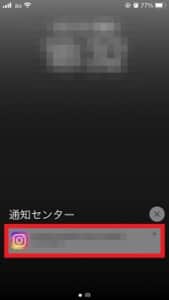
インスタでは他のユーザーからDMが送られてきたとき、インスタのアプリやスマホで通知を受け取るように設定できます。
通知があることでインスタを開いていない間もDMを受信したことにすぐ気付けるので便利ですが、通知が届かない不具合が発生することも度々あります。
通知が来ないとインスタを開くまでDMを受信したことに気が付かず、相手にDMを無視しているような印象を与えてしまうということで、困っているユーザーが続出しています。
インスタのDMの通知が来ない原因

インスタのDMの通知が来ない原因について解説していきます。
アプリ・スマホで通知がオフになっている
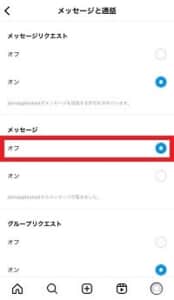
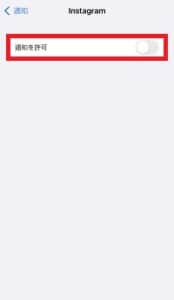
インスタのDMの通知が来ない原因としてまず考えられるのが、インスタのアプリやスマホで通知設定がオフになっているというものです。
インスタのアプリではDMの通知設定のオン・オフ、スマホの設定ではアプリごとに通知設定のオン・オフを切り替えられます。
インスタでDMが届いたときに通知を受け取るには、アプリ内のDMの通知設定、スマホの設定内にあるインスタの通知設定の両方をオンにする必要があります。
以前、DMの通知を切ったことを忘れている可能性があるので、まずはアプリとスマホの通知設定を見直してみましょう。
アプリにバグが発生している

アプリ・スマホで通知がオンになっているにも関わらずDMの通知が来ない場合は、アプリのバグが原因として考えられます。
インスタでは、DMやコメント、いいねが来たときなどに届くはずの通知が来ない不具合が度々発生しています。
同じタイミングでインスタのDMが届かない報告がTwitter上に多数上がっているようなら、ユーザー側ではなくインスタ側の問題で通知が届いていない可能性が高いです。
アプリのバグはユーザー側で対処できないため、運営側がバグを修正してくれるまで待つしかありません。
間違えてミュート・ブロックしている可能性も
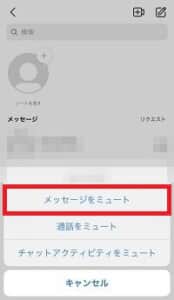
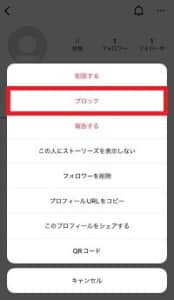
特定のユーザーからのDMだけ通知が来ない場合は、DMの通知をミュートにしているか、相手のアカウントをブロックしている可能性があります。
インスタでは、DMの通知が来ないようユーザーごとにDMの通知をミュートにできます。ミュートにしたユーザーからDMが送られてきても通知は来なくなります。
また、ユーザーをブロックするとそのユーザーとはDMのやり取り自体ができなくなるため、当然DMの通知も来なくなります。
インスタのDMの通知が来ない場合の対処法

インスタのDMの通知が来ない場合の対処法について解説していきます。
アプリでDMの通知をオンにする
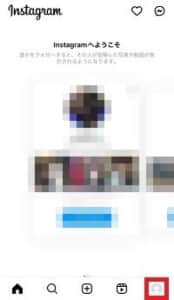
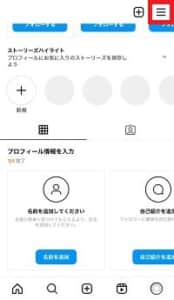
DMの通知が来ないときは、まずインスタのアプリでDMの通知がオンになっているか確認しましょう。
アプリを起動したら、画面右下のプロフィールアイコンをタップします。
プロフィール画面を開いたら、画面右上にある「≡」をタップしましょう。
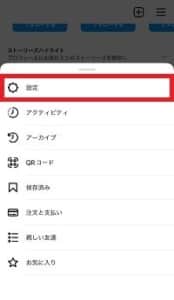
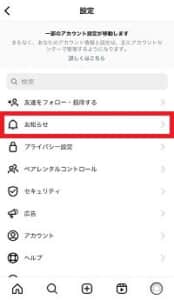
「設定」をタップしたら、「お知らせ」をタップして下さい。
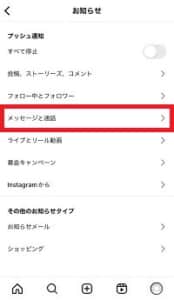
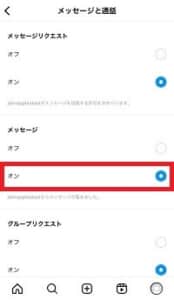
「お知らせ」の画面を開いたら、「プッシュ通知」のセクション内にある「メッセージと通話」をタップします。
「メッセージ」が「オフ」になっているとDMの通知が来ないので、「オフ」に設定されていた場合は「オン」に変更しましょう。
スマホでインスタの通知設定を見直す
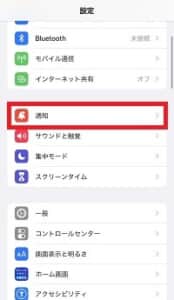
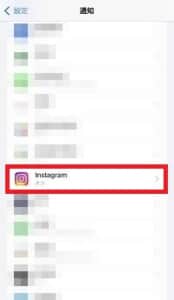
スマホではアプリごとに通知のオン・オフを切り替えられます。
スマホでインスタの通知が許可されていないと、アプリでは通知がオンになっていてもDMの通知が来ないので、スマホ側の通知設定も見直してみましょう。
iPhoneの場合は、まず「設定」アプリを起動して「通知」をタップします。
「通知スタイル」のセクション内にあるアプリの中から、インスタを探してタップしましょう。
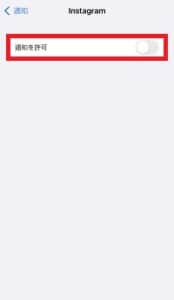
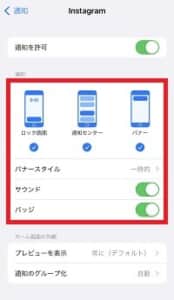
ここで「通知を許可」がオフになっていた場合は、スイッチをタップして設定をオンにして下さい。
最後に、通知を表示させたい場所やバナースタイル、サウンド、バッジの設定を行えば完了です。
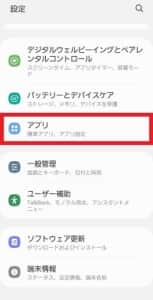
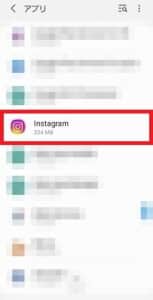
Android(Galaxy製のスマホ)の場合は、まず「設定」アプリを起動して「アプリ」をタップします。
インストールされているアプリ一覧の中から、インスタを探してタップしましょう。
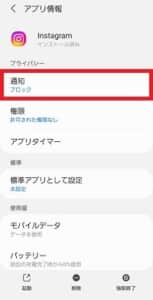
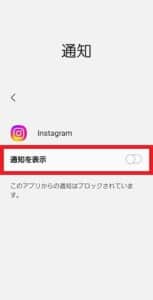
「通知」をタップして「通知を表示」がオフになっていた場合は、スイッチをタップして設定をオンにして下さい。
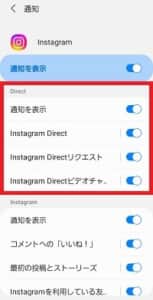
インスタ全体の通知設定をオンにした後、「Direct」のセクション内にある全ての項目をオンにすれば完了です。
DMのミュート・ブロックを解除する
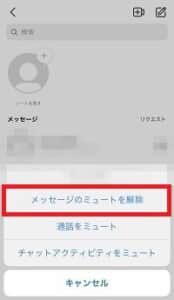
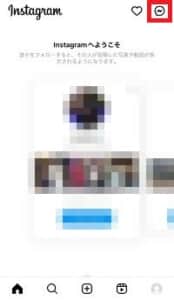
DMの通知自体は来るものの、特定のユーザーのみDMの通知が来ないという場合は、まずDMの通知をミュートにしていないか確認しましょう。
ミュートの確認・解除するには、アプリの画面右上にある吹き出しマーク(Androidの場合は紙飛行機マーク)をタップします。
ここにはDMをやり取りしたユーザーの一覧が表示されますが、ミュートになっているユーザーにはメガホンに斜線が入ったマークが表示されます。
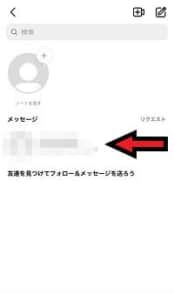
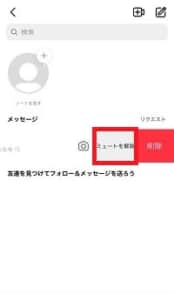
DMの通知を受け取りたいユーザーがミュートになっていた場合は、ミュートを解除したいユーザーの部分で左にスワイプした後、「ミュートを解除」をタップしましょう。
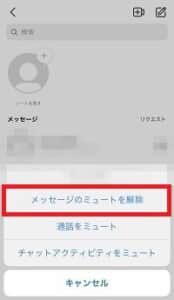
「メッセージのミュートを解除」をタップすれば、このユーザーからDMが送られてきたときに通知が届くようになります。
また、DMの通知が来ないのは誤って相手のアカウントをブロックしている可能性もあるので、ブロックしていないかどうかも一度確認してみましょう。
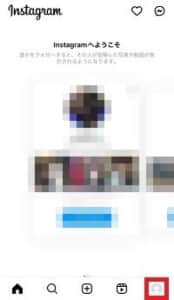
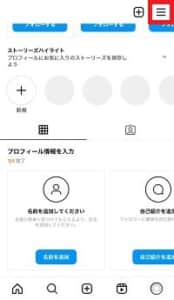
ブロックしているユーザーを確認・解除するには、まず画面右下のプロフィールアイコンをタップします。
プロフィール画面を開いたら、画面右上の「≡」をタップしましょう。
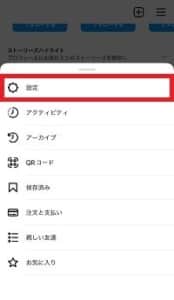
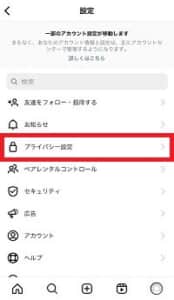
「設定」をタップしたら、「プライバシー設定」をタップして下さい。
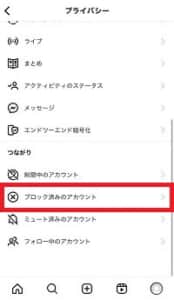

「つながり」のセクション内にある「ブロック済みのアカウント」をタップすると、ブロックしているユーザーの一覧が表示されます。
この中にDMの通知が来ないユーザーがいた場合は、「ブロック解除」をタップしましょう。
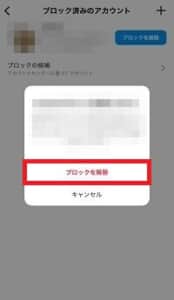
確認のポップアップが表示されるので、ここで「ブロックを解除」をタップすれば解除完了です。
ストーリーでDMの内容を共有してもらう

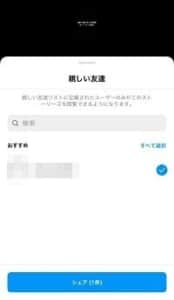
インスタのDMの通知が来ないときは、ストーリー経由でDMの内容を共有してもらう1つの手段です。
インスタでは、フォロワーがストーリーを投稿した時に通知を受け取れるよう、ユーザーごとに通知設定を変更できます。
また、投稿したストーリーは基本的に自分のフォロワーに公開されますが、特定のユーザーのみ閲覧できるよう投稿前に共有したいユーザーを選択することも可能です。
ストーリーにDMで送りたい内容を入力し、自分だけに公開してもらうよう相手にお願いすれば、他のユーザーに内容を見られることなく相手とやり取りできます。
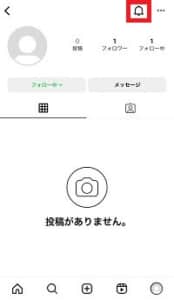
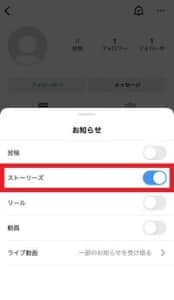
相手がストーリーを投稿したときに通知を受け取るには、通知を受け取りたい相手のプロフィール画面にアクセスして、画面右上のベルマークをタップします。
ここで「ストーリーズ」をオンにすれば、このユーザーがストーリーを投稿したときに通知で知らせてくれるようになります。
DMの通知が来ないことをノートで共有しておく

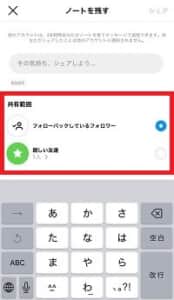
DMの通知が来なくて返信が遅れるかもしれないときは、ノート機能を使ってその旨をフォロワーと共有しておくと良いでしょう。
ノートとは、DMの画面に60文字以内のテキストを残して他のユーザーと共有できる機能です。
ノートの共有範囲は「フォローバックしているフォロワー(相互フォロー中のユーザー)」または「親しい友達」の中から選択できます。
あらかじめDMの通知が来ないことをノートで共有しておけば、DMの確認・返信が遅れたとしても相手に不快な思いをさせずに済むでしょう。
ノートの作成方法については、以下の記事で詳しく解説しています。
-

インスタの新機能ノートの使い方や注意点など徹底解説
インスタにノート機能が実装されて話題になっています。 今回はインスタのノート機能の使い方や注意点など徹底解説していきます。 コンテンツ1 インスタにノート機能が実装1.1 DMの受信箱の1番上に表示さ ...
続きを見る
リマインダーメールの設定をオンにしておく
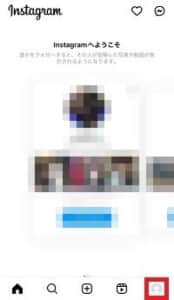
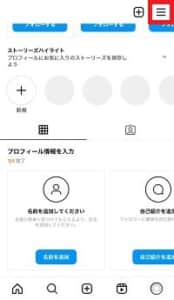
インスタで「リマインダーメール」の設定をオンにしておけば、見逃した可能性のあるお知らせをメールで通知してくれます。
メールはインスタのアカウントに登録されているメールアドレス・電話番号宛に送られてきます。
設定をオンにするには、アプリを起動して画面右下のプロフィールアイコンをタップします。
プロフィール画面を開いたら、画面右上にある「≡」をタップしましょう。
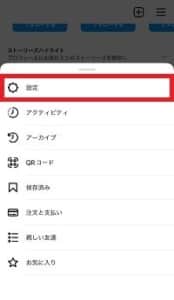
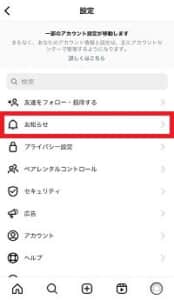
「設定」をタップしたら、「お知らせ」をタップして下さい。
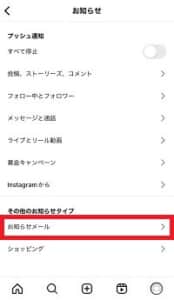
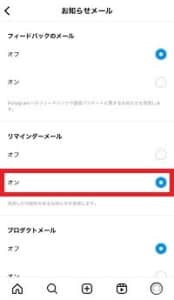
「お知らせ」の画面を開いたら、「その他のお知らせタイプ」のセクション内にある「お知らせメール」をタップします。
「リマインダーメール」で「オン」をタップすれば設定完了です。
既読回避サポーターを使う
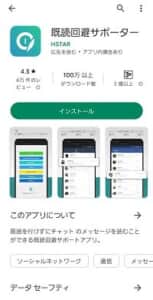
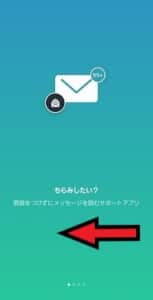
Androidユーザーなら、「既読回避サポーター」という外部アプリを使用する方法もあります。
インスタの公式アプリで通知が来なくても、外部アプリなら正常に通知を受け取れる可能性があります。
まずは、Google Playから既読回避サポーターのアプリをインストールしましょう。アプリを起動したら、左へスワイプしていって下さい。
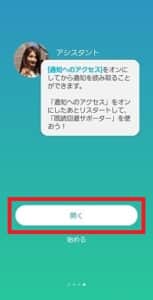
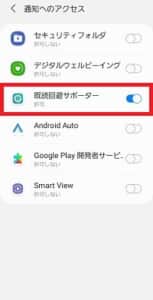
一番右の画面に移動すると通知の許可を求められるので、「開く」をタップして「既読回避サポーター」の通知設定をオンにします。


アプリの画面に戻って「始める」をタップすれば初期設定完了です。
画面上部の「Instagram」のタブをタップすれば、既読回避サポーターをインストールした後に受信したDMを確認できます(インストール前に受信したDMは確認できない)。

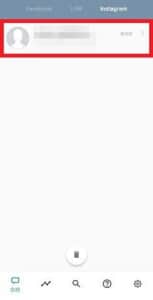
インスタでDMを受信すると、既読回避サポーターから通知が届きます。
アプリを起動してスレッドをタップすれば、DMの内容を確認できます。
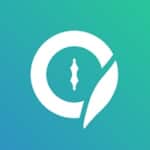 既読回避サポーター
既読回避サポーター
インスタ以外のSNSでDMをやり取りする

TwitterやFacebookなどインスタ以外のSNSをやっているのであれば、通知が来ないバグが修正されるまでインスタ以外のSNSでDMをやり取りする方法もあります。
TwitterやFacebookでも特定のユーザーと1対1でメッセージのやり取りが可能で、DMが届いたときに通知を受け取ることもできます。
もしTwitterやFaceBookのDM機能を使う場合は、インスタと同様にアプリ内のDMの通知設定・スマホの通知設定の両方がオンになっていることを確認しましょう。
-

インスタのDMが見れない、送れない、消える等のエラーの詳細と対処法を徹底解説
インスタでDMを利用しようとした一部のユーザーが、DMに来たメッセージが見れない、自分も送れない、いつの間にかメッセージが消えている等のエラーが発生しています。 DM全般のエラーで機能そのものの活用が ...
続きを見る



